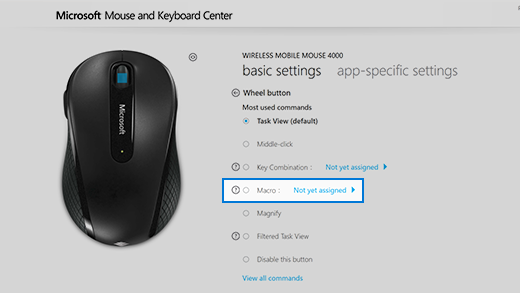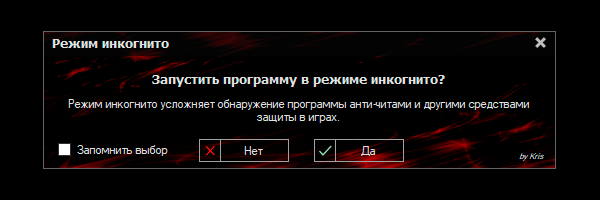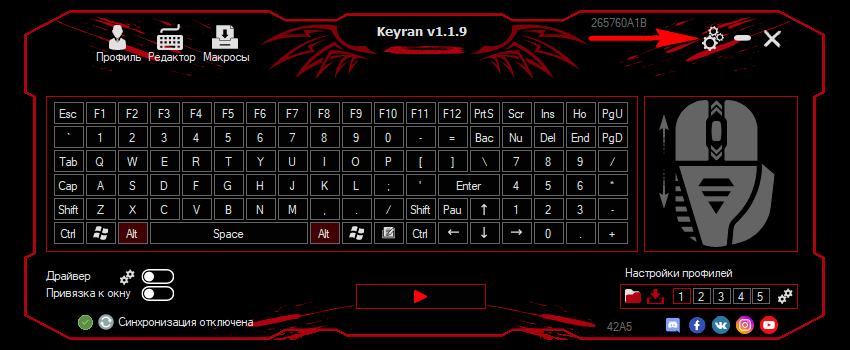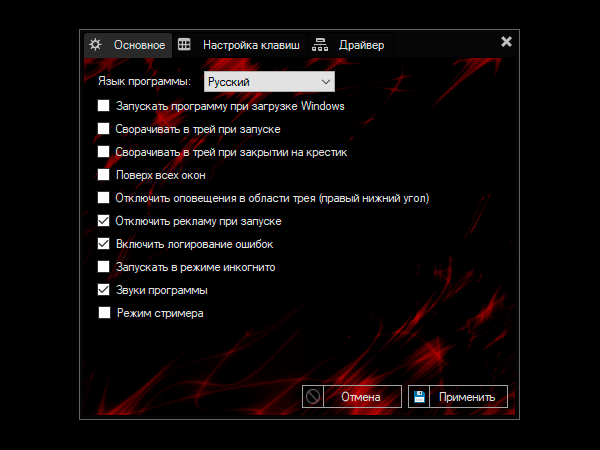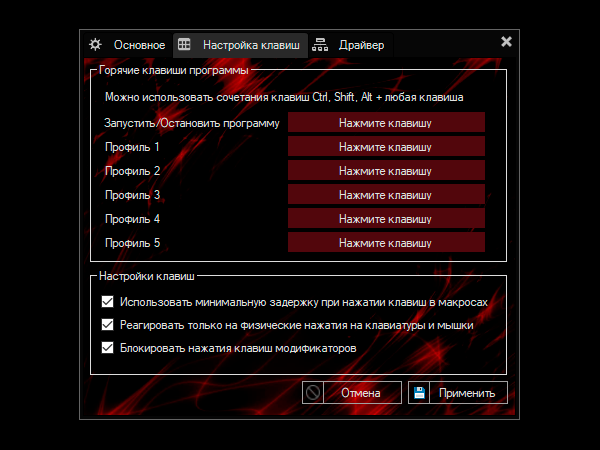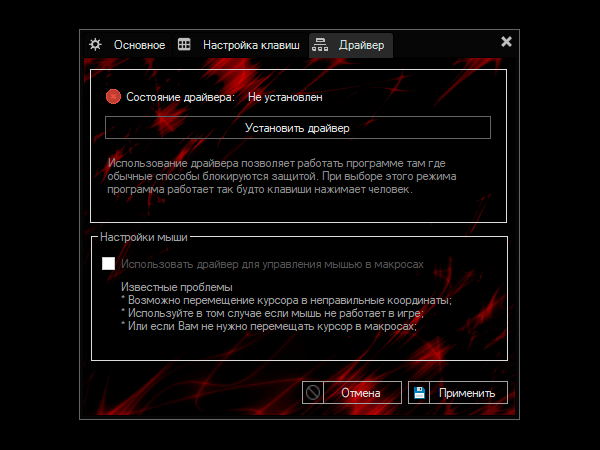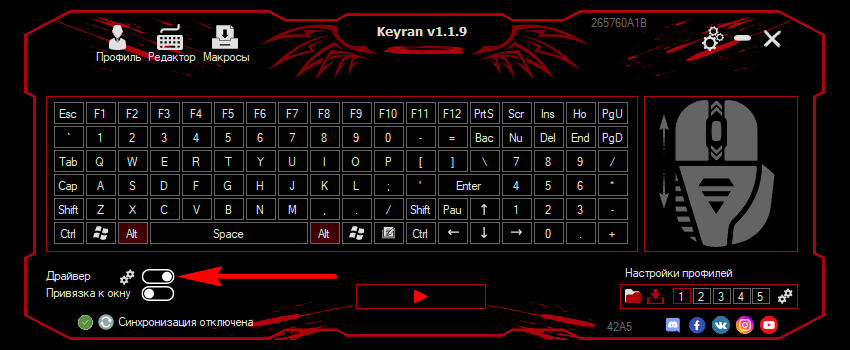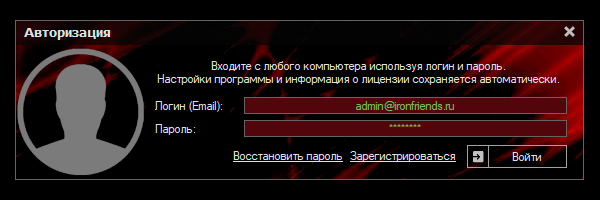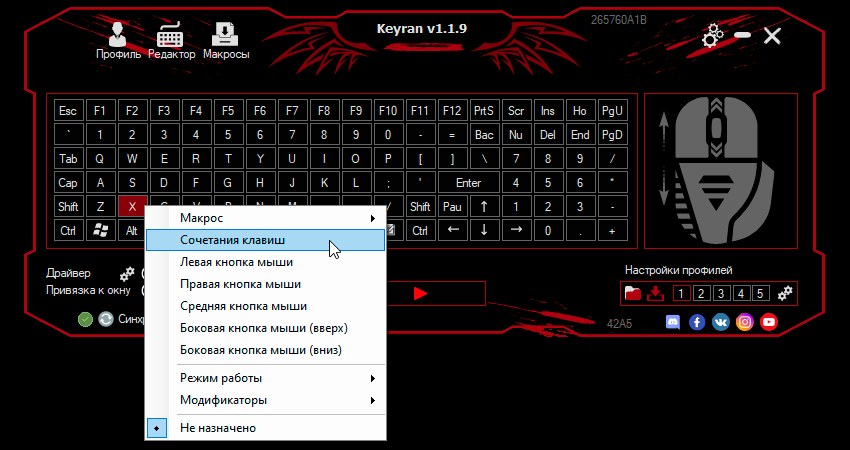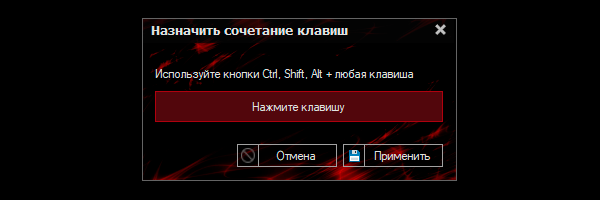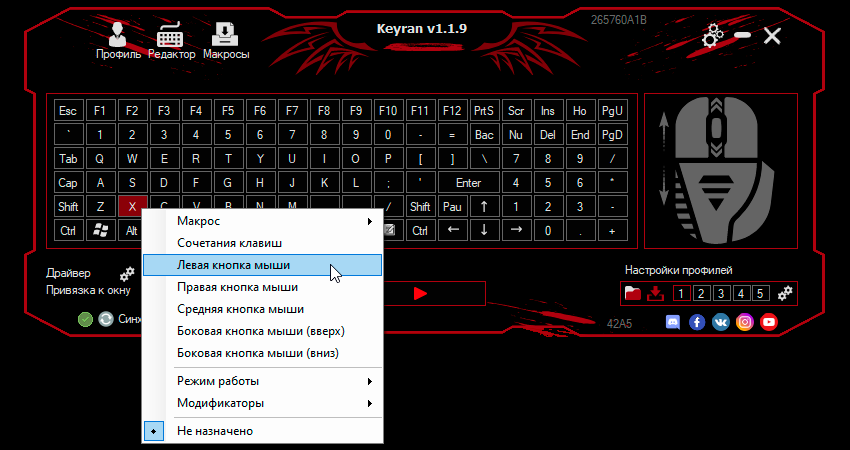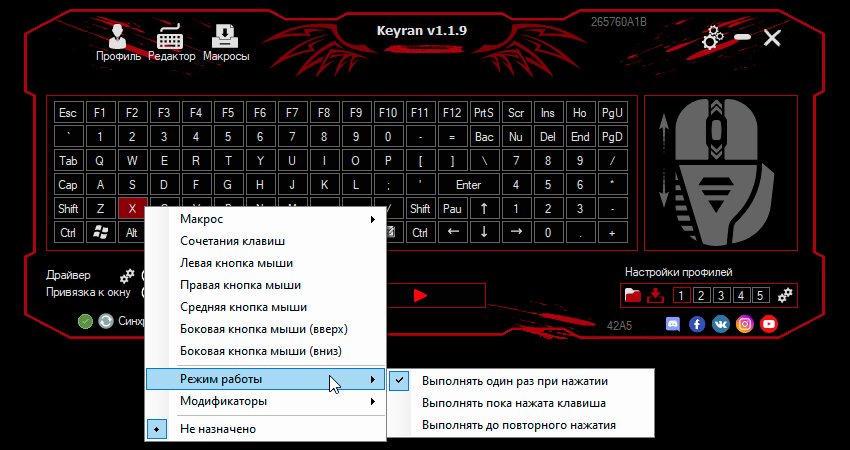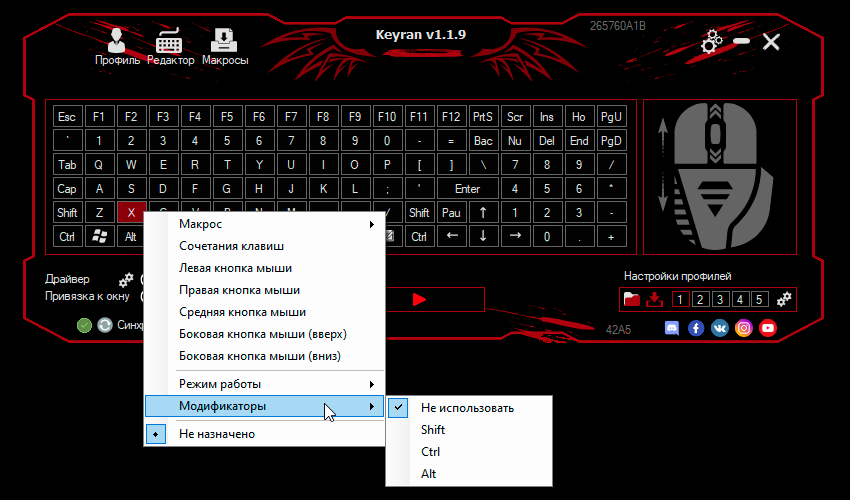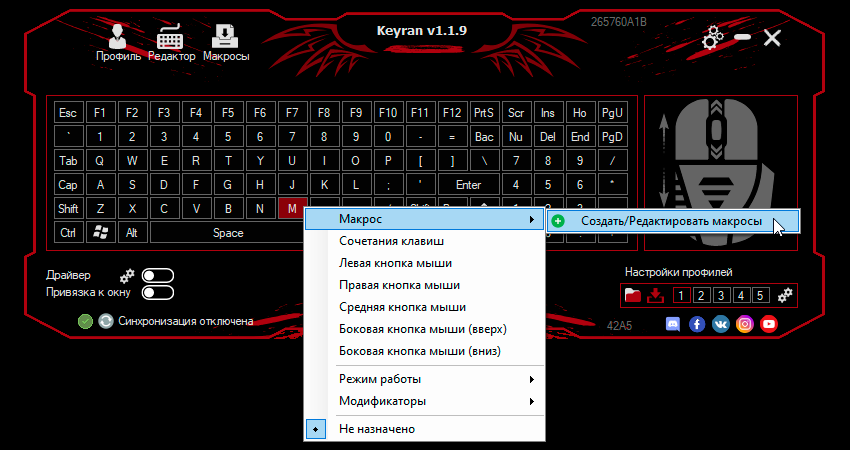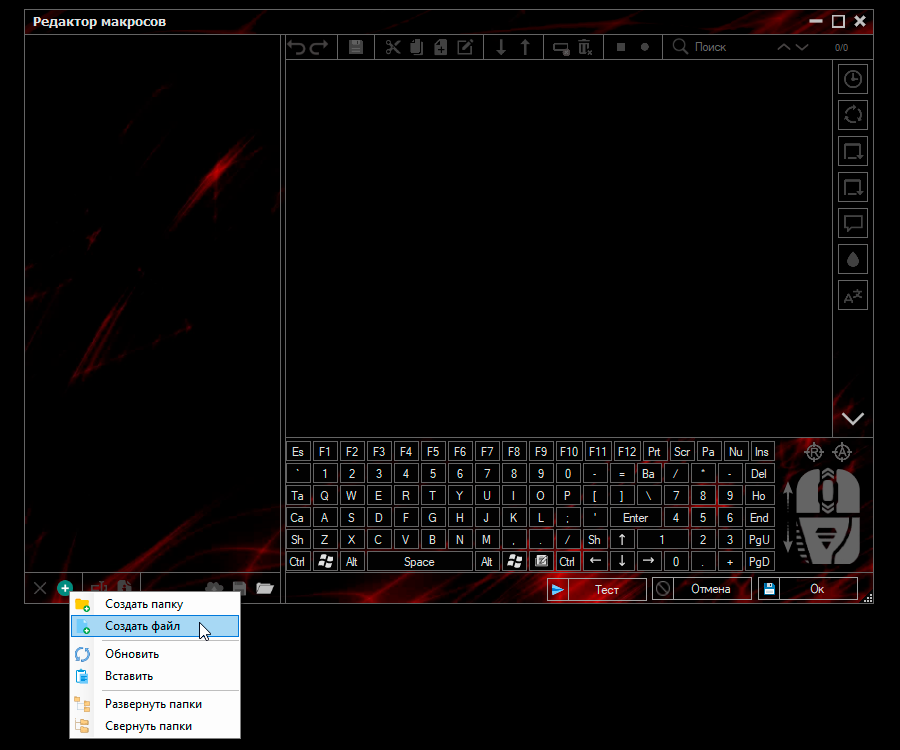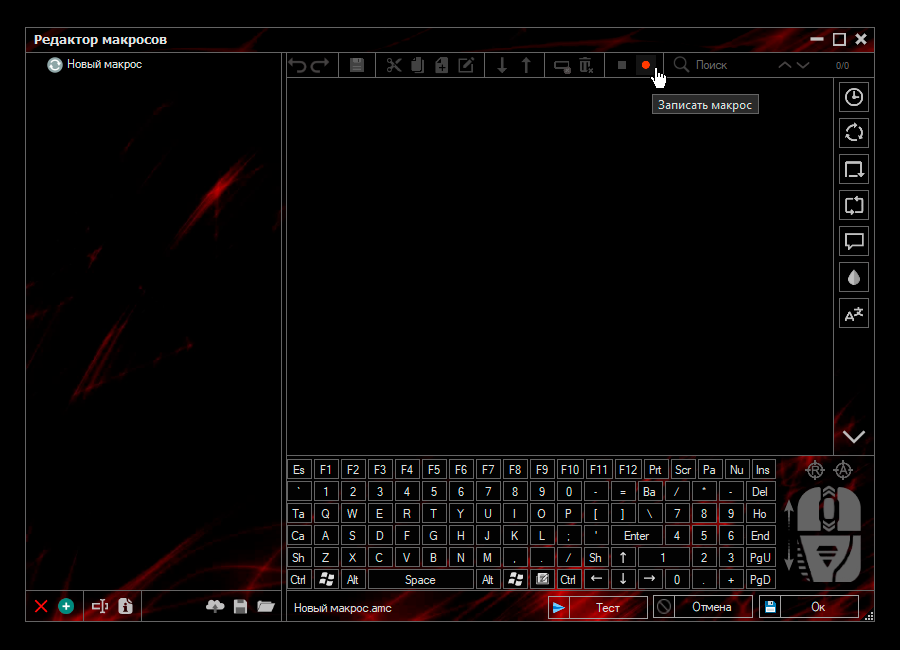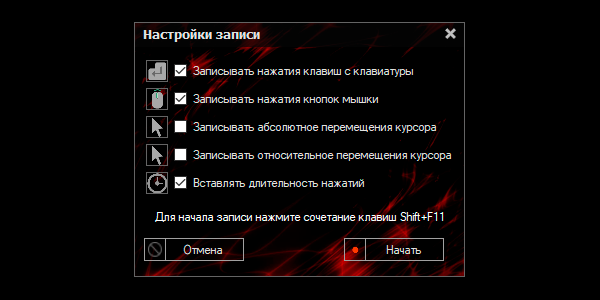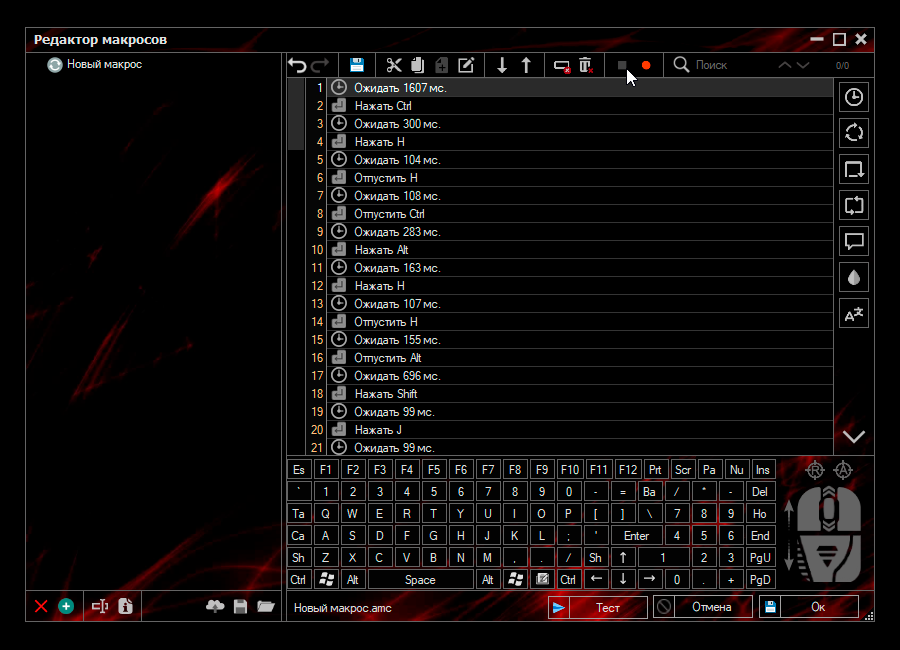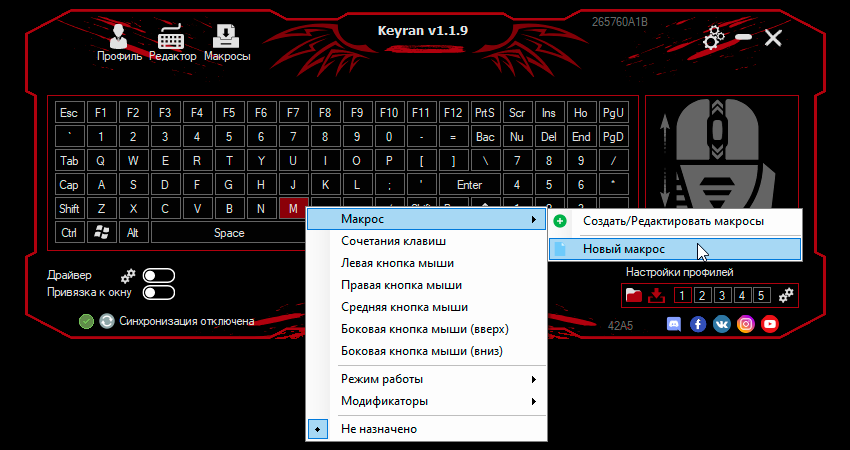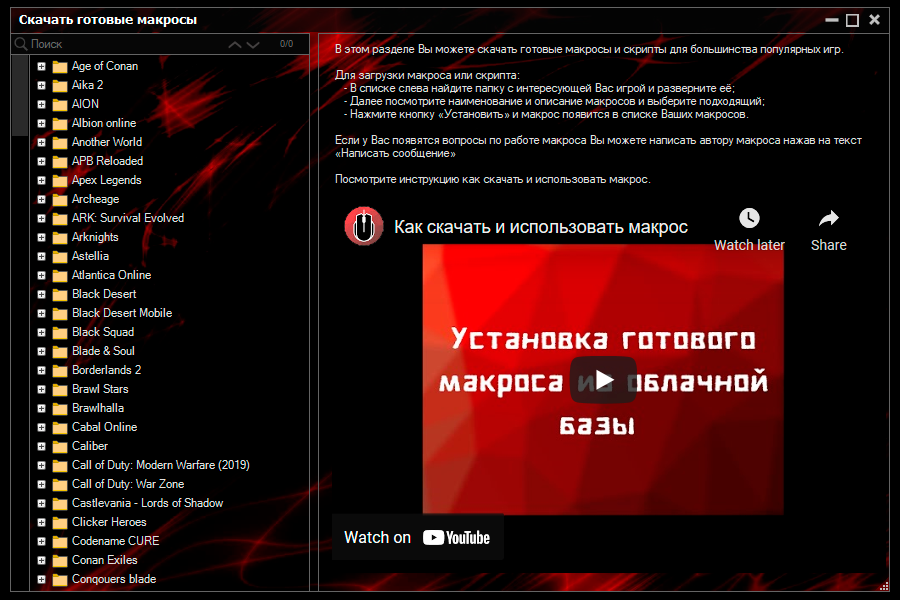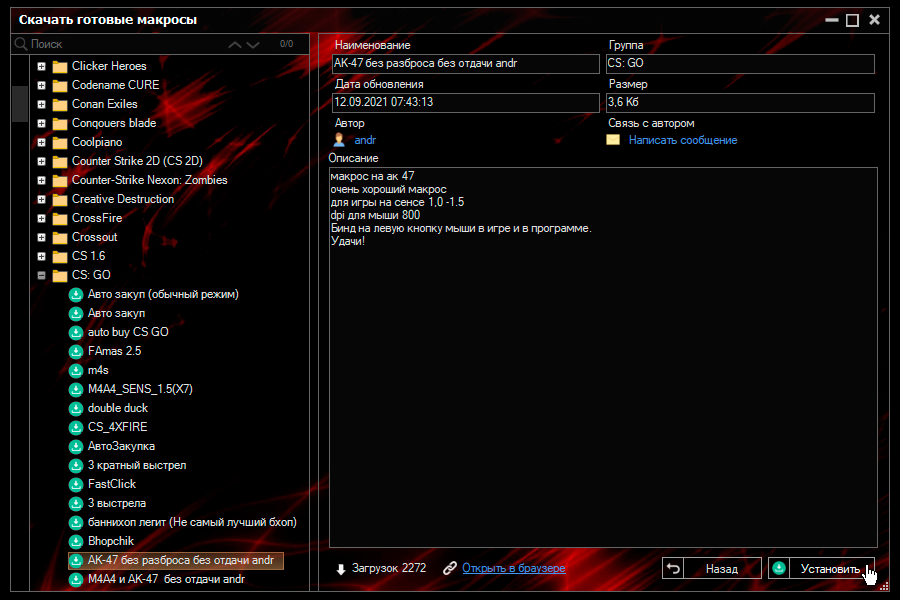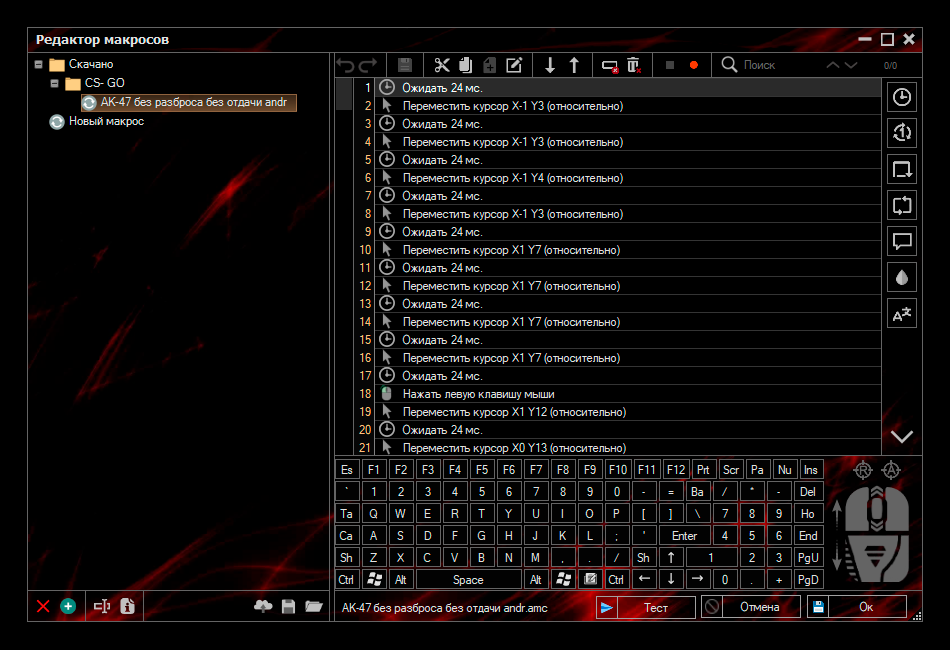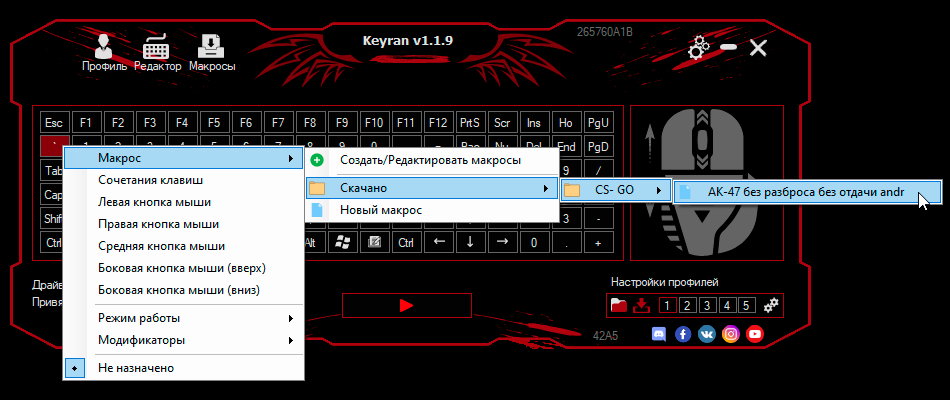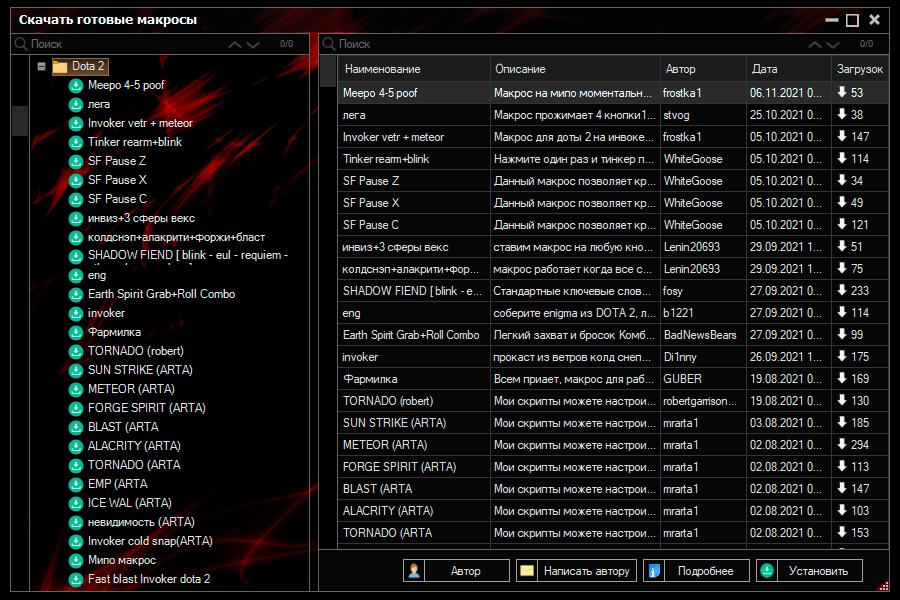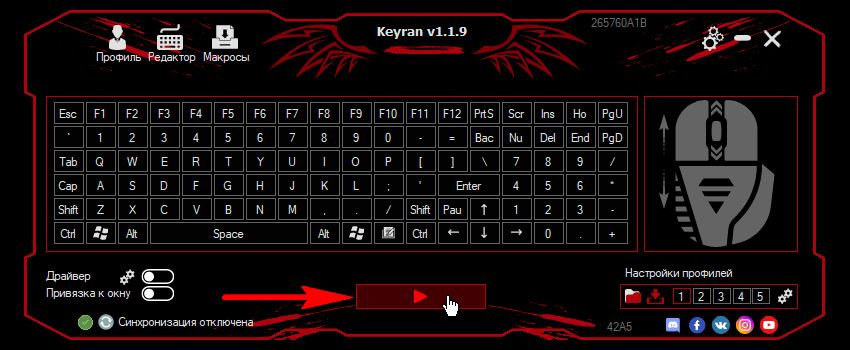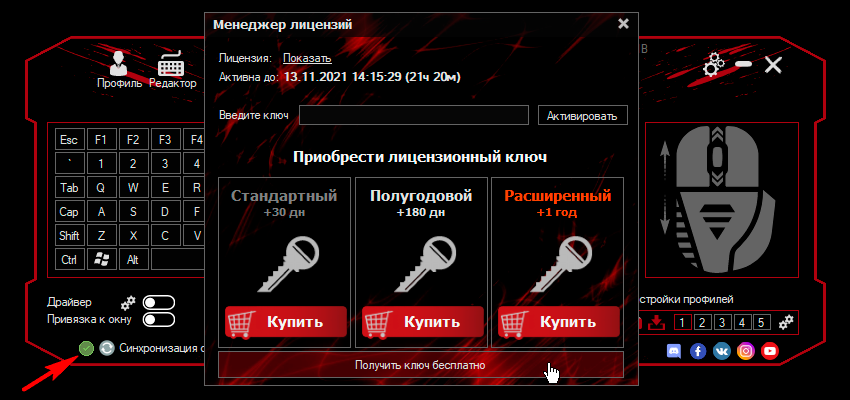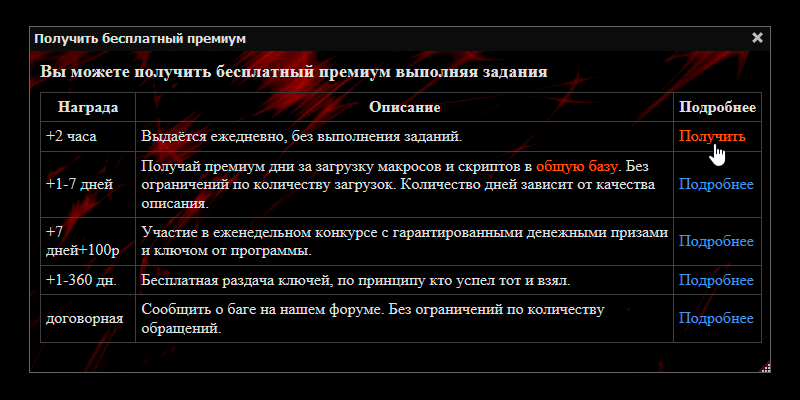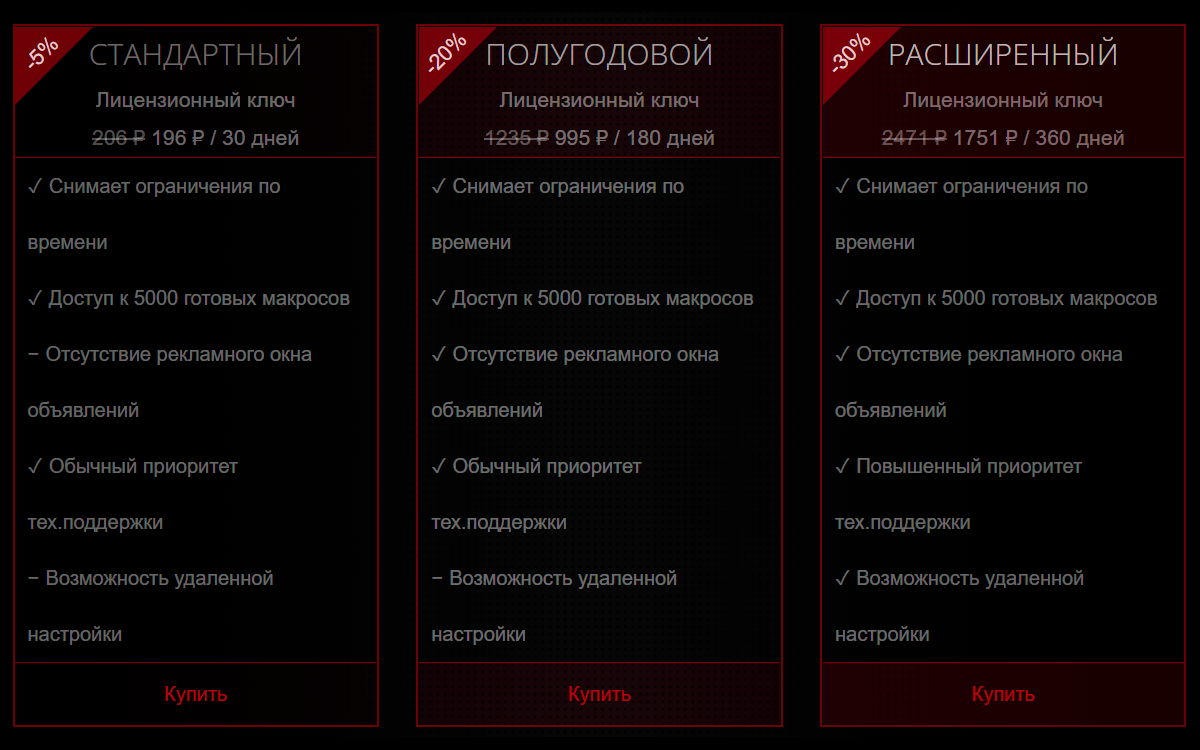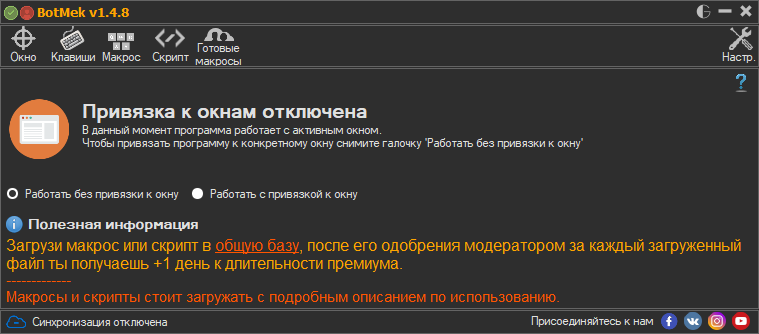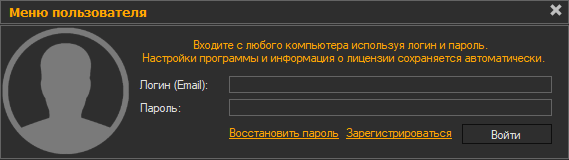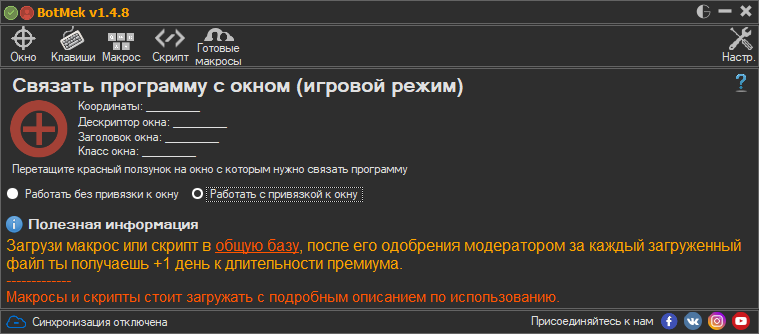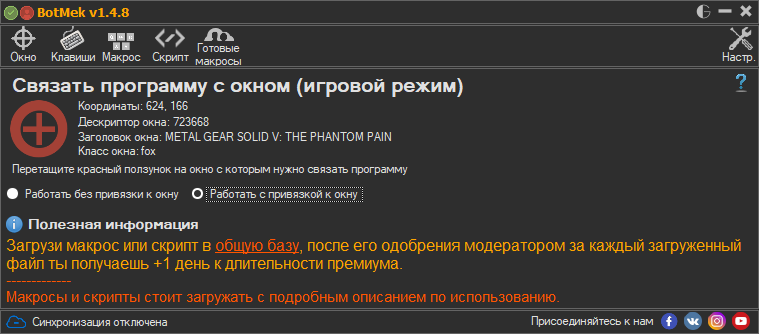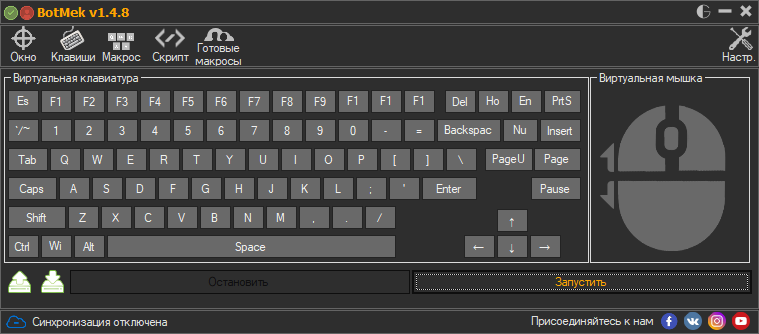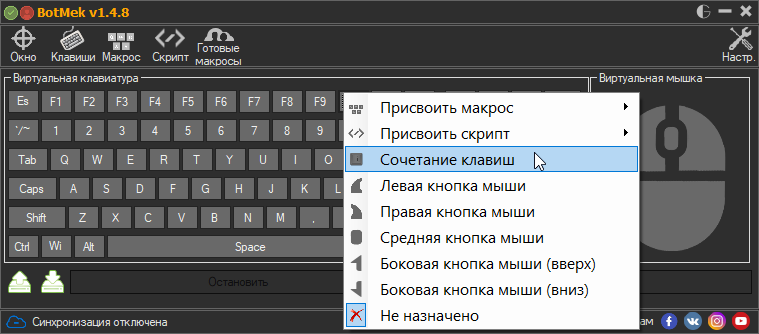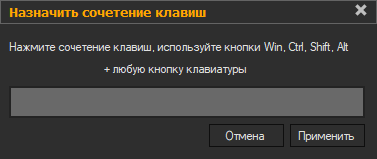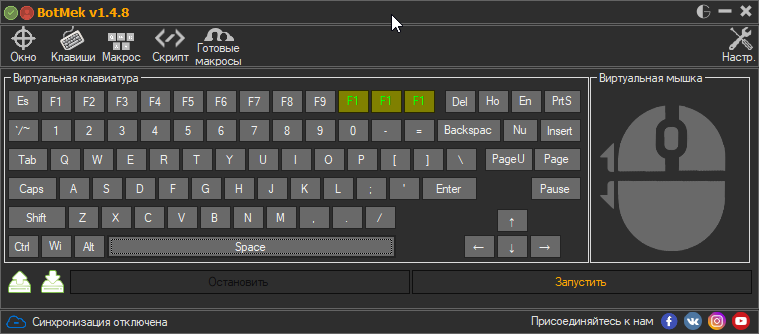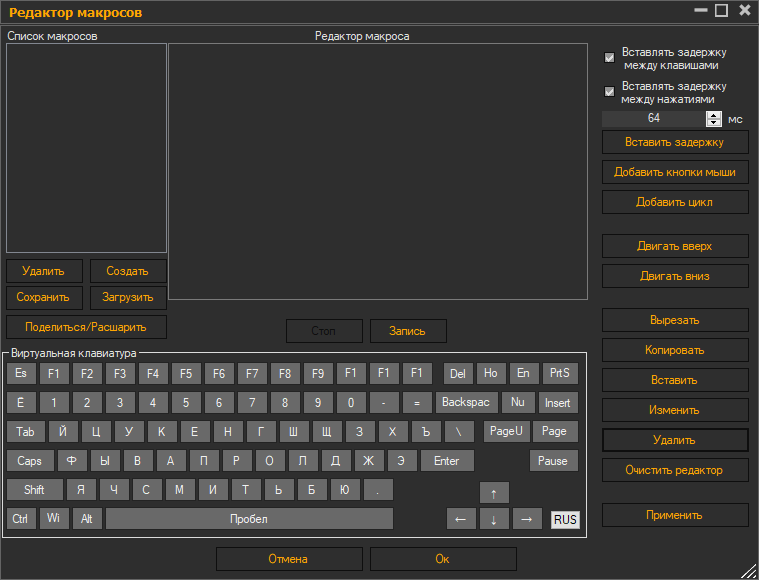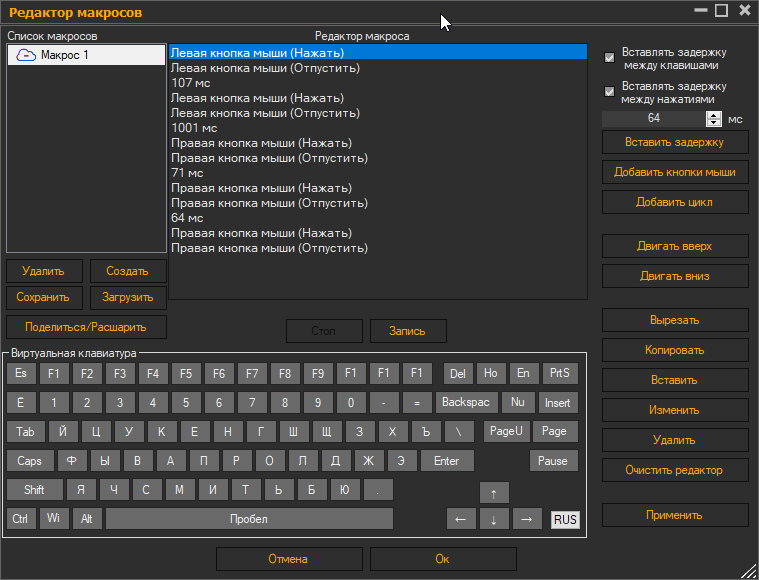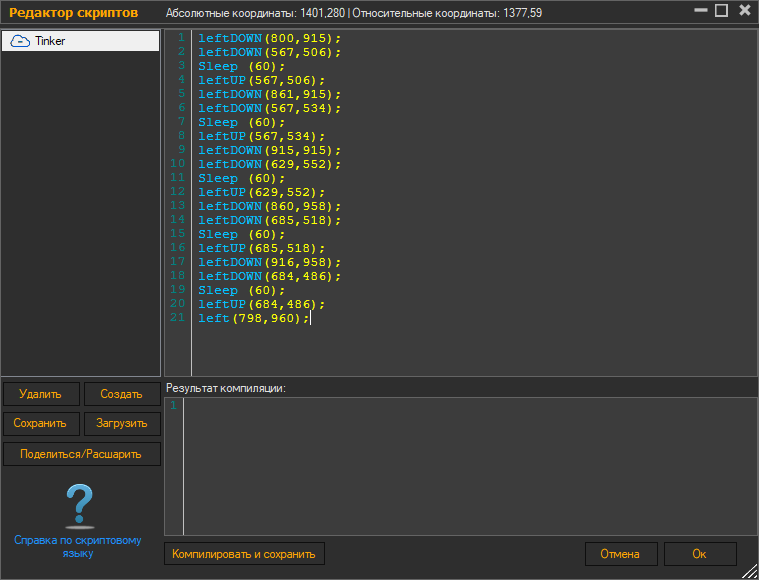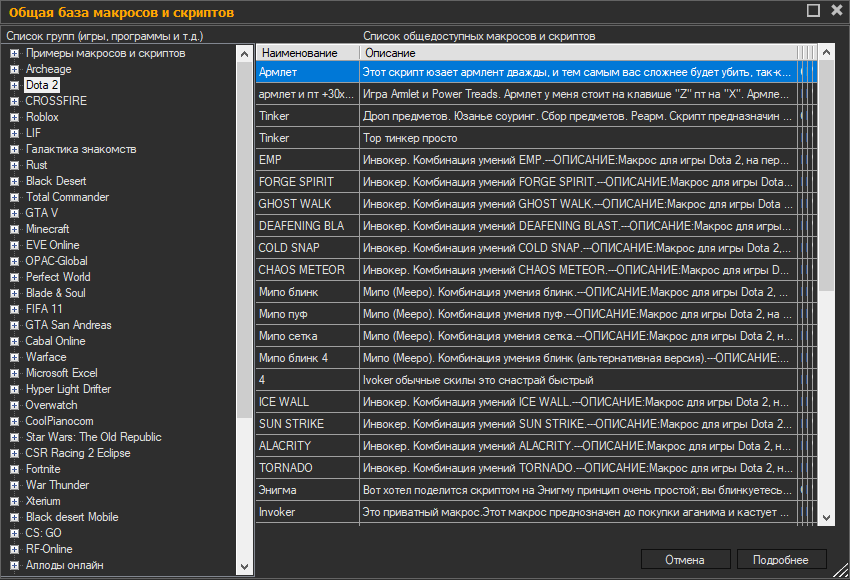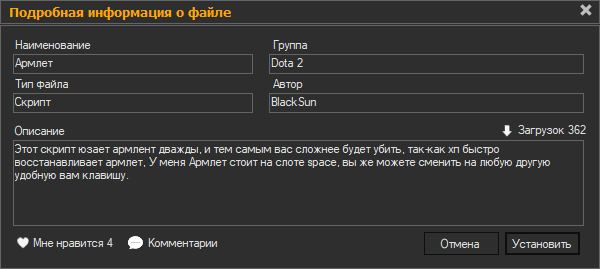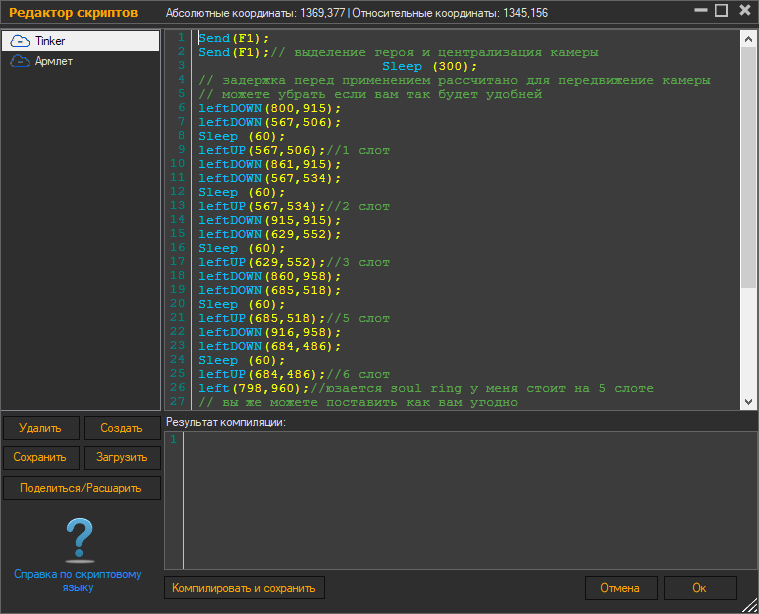что такое макрос на клавиатуре
Как создавать макросы?
Макросы — это последовательности событий (например, нажатий клавиш, щелчков мышью и задержек), которые можно воспроизводить для выполнения повторяющихся задач. Их также можно использовать для воспроизведения последовательностей, занимающих много времени или трудных для выполнения. Вы можете назначить клавише или кнопке мыши макрос, записанный в приложении Microsoft Mouse and Keyboard Center. Вы также можете использовать функцию повторения макроса, чтобы непрерывно воспроизводить и повторять макрос, а затем остановить воспроизведение в любой момент.
Макросы Microsoft Mouse and Keyboard Center сохраняются в виде отдельных файлов с расширением MHM в стандартной вложенной папке «Документы\Оборудование Майкрософт\Макросы». Макросы, записанные на клавиатуре и мыши, являются взаимозаменяемыми. Вы можете запускать и редактировать их в любой программе.
Внимание: Не сохраняйте в макросах пароли и другие конфиденциальные сведения.
Используя мышь, которую требуется настроить, запустите программу Microsoft Mouse and Keyboard Center.
В списке для нужной кнопки выберите Макрос.
Нажмите Создать макрос.
Создается пустой макрос, который добавляется в список макросов.
В поле Имя введите имя нового макроса.
Нажмите поле Редактор и введите макрос.
Вы можете записывать события, такие как нажатие клавиш, щелчок мышью и задержки между действиями. Невозможно записывать движения мыши и другие действия, которые выполняются через макросы, назначенные поддерживающим эту функцию клавишам.
Убедитесь, что новый макрос выбран в списке Доступные макросы.
Запись нескольких событий одновременно
Введите первое событие (например, нажмите клавишу SHIFT).
Щелкните выбранное событие правой кнопкой мыши и выберите пункт Разделить. Событие будет разделено на три события: нажатие и удержание клавиши, временную задержку и отпускание клавиши.
Щелкните другое событие (до или после задержки).
Введите второе событие (например, нажмите первую кнопку мыши).
Изменение существующего макроса
Используя мышь, которую требуется настроить, запустите программу Microsoft Mouse and Keyboard Center.
В списке для нужной кнопки выберите Макрос.
Выберите нужный макрос в списке Доступные макросы.
Нажмите поле Редактор и измените макрос или введите новые события.
Воспроизведение макроса
Нажмите кнопку, назначенную макросу.
Отмена макроса во время воспроизведения
Снова нажмите кнопку, назначенную макросу, или запустите другой макрос
Включение повторения макроса
В редакторе макросов выберите макрос в списке Доступные макросы.
Нажмите значок Изменить макрос.
Включите параметр Повторять.
Примечания: Функция повторения макросов не поддерживает переключение между приложениями. Например, если открыть веб-браузер во время повторения макроса в игре, макрос перестанет повторяться. Аналогично, если включить в макрос команду переключения на другое приложение, то повторение макроса не сработает, и он будет выполнен только один раз.
Если нажать кнопку, назначенную для запуска повторяющегося макроса, а затем — кнопку, назначенную другому макросу, то повторяющийся макрос остановится.
При повторении макроса не добавляется временная задержка в конце последовательности. Чтобы добавить задержку, используйте поле «Редактор».
Включение и выключение повторяющегося макроса
Включив повторение макроса, нажмите назначенную ему клавишу, чтобы запустить макрос.
Снова нажмите эту кнопку, чтобы остановить повторение макроса.
Кроме того, чтобы остановить повторяющийся макрос и запустить другой макрос, нажмите клавишу, назначенную для другого макроса.
Клавиатурные макросы для повседневных задач
Среди общества как-то повелось, что запись макросов на клавиатуре чисто геймерская необходимость и часто встречается только на геймерских клавиатурах.
Но ведь по сути это просто запись последовательности нажимаемых клавиш.
Так почему не использовать их для обычных действий. А особенно в среде незрячих пользователей, когда пользование мышкой крайне неудобно, и вся навигация в окнах windows производится с помощью одной лишь клавиатуры.
Примеры
Попробую привести пару примеров для понимания.
Вариантов необходимых последовательностей можно конечно придумать великое множество.
1. Открытие консоли в текущей папке проводника
Наверняка многие знают, что если в проводнике нажать правую клавишу мыши на пустом месте с зажатой при этом клавишей shift, то в открывшемся контекстном меню можно выбрать пункт «Открыть окно комманд».
Для вызова контекстного меню на клавиатуре также есть специальная клавиша меню.
Главное использовать ее на пустом месте, не выделив никакого объекта.
Для этого можно использовать вначале простой прием перехода в родительскую папку и возвращение обратно.
Тогда макрос будет выглядеть следующим образом:
Alt+стрелка_вверх
Enter
Shift+кнопка_контекстного_меню
стрелка_вниз на необходимое количество раз до нужного пункта
Enter
2. Запуск проверки кода на соответствие кодстайлу
При программировании полезно проверять свой код на соответствия установленным стилям оформления кода и интересна для этого утилита flake8.
Тогда для проверки кода с ее помощью в консоли, открытой предыдущим макросом, можно в память записать:
После проверки в папке будет записан лог файл, пройдясь по которому можно быстренько поправить свои недочеты.
Заключение
Данная статья не является каким-либо руководством.
Цель данной статьи обсудить полезности и недостатки программируемых клавиатурных макросов не для игр, а для других задач.
Из положительного могу отметить удобство выполнения каких-либо часто повторяемых задач нажатием всего одной кнопки.
Из недостатков: клавиатура воспроизводит последовательность с той же скоростью и задержками между нажатиями как вы вводили при записи.
От макроса хотелось бы воспроизведения с большей скоростью. Может кто в комментариях подскажет можно ли как-то обойти этот нюанс.
KEYRAN – создание и запуск макросов на любой клавиатуре и мыши
 |
Обзор уникальной программы для переназначения клавиш и записи макросов для игр и других приложений – основные возможности и функциональность.
Любой опытный геймер знает как клавиатура и мышь влияет на эффективность в игре. При чем это касается не только удобства, но и функциональности. Дорогая игровая периферия имеет полезные встроенные функции и специальное ПО с возможностью переназначения клавиш и записи макросов. Это порой дает большие преимущества владельцам таких девайсов.
Однако, позволить это могут себе не все, да и создание хороших собственных макросов требует определенного опыта. Все эти задачи и призвана решать программа KEYRAN – она не только позволяет записывать и использовать макросы на любой клавиатуре и мыши, но имеет внушительную базу готовых макросов для множества игр.
Содержание
Содержание
1. Возможности программы
Однако, она этим не ограничивается, а является полнофункционален комбайном, позволяющим настроить практически все что угодно не только в любых играх, но и в рабочих процессах.
Подключать макросы можно прямо в самой программе или скачать и установить с сайта. Помимо этого, поддерживаются сторонние макросы от игровых устройств в формате «.amc». Использование в работе предусматривает автоматизацию часто повторяющихся задач в любых программах.
К преимуществам программы относятся:
2. Обзор функций
При запуске программы KEYRAN предлагается запустить ее в режиме инкогнито, что рекомендуется если вы собираетесь играть в сетевую игру, чтобы обойти защиту от читов.
Интерфейс программы довольно понятен и лаконичен, он представляет собой изображение клавиатуры и мыши, клавиши которых можно сразу же начинать настраивать. Однако мы прежде всего рекомендуем зайти в настройки и установить все нужные вам опции.
2.1. Настройки программы
В настройках есть три вкладки, начнем с первой.
Основное
Что касается запуска при загрузке системы и сворачивания в трей – тут решайте сами, это имеет смысл если вы будете постоянно использовать программу. Для постоянного запуска в режиме инкогнито поставьте соответствующую галочку. Режим стримера предназначен для скрытия некоторых значков и личной информации (город, IP и др.) из списка сессий при трансляции или записи видео с экрана.
Настройка клавиш
Здесь можно назначить горячие клавиши для постановки программы на паузу и переключения профилей.
Драйвер
Самое главное, что рекомендуется сделать – это установить драйвер для обхода блокировки макросов в онлайн играх. Затем можно будет включать и выключать эту опцию в основном окне программы.
Также желательно сразу нажать на значок «Профиль» в левом верхнем углу, зарегистрироваться и войти под своим логином.
Это позволит сохранять все ваши настройки и макросы в вашем аккаунте, а также использовать их на разных компьютерах.
2.2. Переназначение клавиш
Для того, чтобы просто назначить на клавишу какое-то сочетание, кликните на нужную клавишу на изображении клавиатуры или мыши и выберите «Сочетания клавиш».
После этого появится небольшое окошко, где можно будет ввести любую клавишу или желаемую комбинацию с использованием одного из модификаторов (Ctrl, Shift, Alt).
Также вы можете назначить на клавишу клавиатуры любую стандартную кнопку мыши (левую, правую, среднюю и боковые).
Также вы можете установить режим работы назначенного сочетания – однократное выполнение, пока нажата клавиша или до повторного нажатия.
Если вам требуется назначить сочетание клавиш на другое сочетание клавиш, то вы можете использовать для этого один из трех модификаторов.
Например, чтобы было понятней, можно назначить на сочетание «Shift+X» выполнение другого сочетания «Ctrl+B». Это будет полезно, если в игре или программе нельзя переназначить сочетания удобным вам образом.
2.3. Использование макросов
Для назначения макроса кликните на нужную клавишу на изображении клавиатуры или мыши и выберите «Макрос». Если у вас еще нет ни одного макроса или вы хотите добавить новый, то используйте опцию «Создать/Редактировать макросы».
Откроется редактор макросов, который также можно вызвать с помощью соответствующего значка в левом верхнем углу программы. Нажмите на кнопку «+» в левом нижнем углу и выберите «Создать файл».
Задайте имя новому макросу и нажмите кнопку «Записать макрос».
Выберите какие действия вы хотите записывать (клавиши клавиатуры, мыши, перемещения курсора), рекомендуется сделать как на скрине, оставив длительность нажатия, чтобы сделать эмуляцию более естественной.
По очереди нажимайте клавиши клавиатуры и мыши в порядке, необходимом для совершения нужного вам действия в игре (комбо), по завершении нажмите кнопку «Остановить запись».
Осталось нажать «ОК» и макрос готов, осталось назначить его на клавишу, где он должен появится в списке «Макрос».
Если вы хотите использовать готовые макросы, то нажмите на значок «Макросы» в верхнем левом углу программы. Откроется окно, в котором можно скачать макросы для множества игр, которые представлены в виде папок в алфавитном порядке.
Найдите вашу игру, выберите интересующий вас макрос, прочитайте описание, как он работает и если вам он подходит нажмите кнопку «Установить».
После этого он появится в редакторе макросов, можно будет посмотреть что он делает и при желании отредактировать под себя.
Также этот макрос появится в списке «Макрос» и его можно будет назначить на любую клавишу клавиатуры или мыши.
Для шутеров есть множество макросов с самыми различными востребованными действиями. Аналогично много макросов есть и для игр MMO RPG, например для Dota 2 их более сотни.
Макросы для остальных игр вы сможете найти сами, там есть такие известные игры как Archeage, Borderlands, CoD, Cyberpunk, Dark Souls, FallOut, FIFA, Fortnight, GTA, Lineage, Minecraft, Mortal Kombat, Overwatch, Perfect World, PUBG, Rust, War Thunder, Warfacec, World of Tanks, World of Warcraft и множество других. А также макросы для облегчения работы в программах типа Photoshop, Total Commander, Discord, клиентах соцсетей и некоторых других.
Для начала работы макросов нужно нажать специальную кнопку типа «Старт» внизу по центру, она же ставит программу на паузу.
На этом мы и остановимся, так как функций и вариантов применения тут очень много, рассмотреть все не представляется возможным, а о самом основном мы вам рассказали. Загружайте и смотрите что нужно именно вам.
3. Условия использования и ссылки
Программу KEYRAN можно использовать бесплатно, но с ограничениями по времени 2 часа в день, для чего выдается ежедневный бесплатный ключ в самой программе. Для этого откройте менеджер лицензий с помощью значка в левом нижнем углу и нажмите кнопку «Получить ключ бесплатно».
Затем нажмите на первую ссылку «Получить» в таблице.
Чтобы полностью снять ограничение и получить дополнительные возможности нужно оформить платную подписку, которая при оплате за год на момент написания этой статьи обойдется всего в 145р. в месяц.
Если сравнить стоимость подписки с покупкой хорошей программируемой клавиатуры, то такая клавиатура окупится только через несколько лет, при этом не имея такой отличной базы готовых макросов.
Помимо этого, в подписке вам будет доступна техническая поддержка от разработчиков. Скачать и абсолютно бесплатно опробовать программу вы можете на официальном сайте.
Там же есть ссылка на форум, где обсуждается работа программы и макросов, есть подробные гайды для пользователей. Также есть ссылка на канал YouTube с демонстрацией работы программы, Discord и страницы в соцсетях. Станьте частью сообщества продвинутых геймеров!
BotMek – игровые макросы для любой клавиатуры и мыши
 |
Программа BotMek с удобным редактором и базой готовых макросов для многих популярных игр существенно облегчит жизнь заядлого геймера в тяжелых замесах.
Не секрет, что игровая периферия делает игровой процесс значительно удобнее и эффективнее, от нее часто зависит итог сражения – победа или поражение. Ведь неудобная и малофункциональная клавиатура заставляет игрока запоминать и сотни раз повторять зубодробительные комбинации порой рутинных действий.
Однако, дорогие игровые клавиатуры и мыши есть далеко не у каждого пользователя, особенно модели с перепрограммируемыми клавишами и возможностью записи макросов. Именно последние позволяют назначить сложное комбо или циклические действия всего на одну клавишу и сосредоточиться на игре не отвлекаясь на рутину.
Но выход есть – это специальные программы для перепрограммирования клавиш и записи макросов для клавиатуры и мыши. Одним из наиболее интересных решений является программа BotMek, имеющая ряд полезнейших функций и готовых к использованию макросов для наиболее популярных игр.
Содержание
Содержание
1. Интерфейс программы
Интерфейс BotMek довольно прост и удобен.
В самой верхней строке есть маленькая красная иконка при клике на которую предлагается зарегистрироваться для синхронизации настроек программы с сервером.
Чтобы ваши настройки и макросы не потерялись лучше сделать это сразу. Ниже находятся переключатели, которые открывают вкладки в текущем либо новом окне. В основном окне программы вы видите текущую вкладку и сразу после запуска программы в ней предлагается выбрать режим привязки к окнам.
Здесь также можно получить подсказки о функциональности данной вкладки, наведя указатель мышки на знак вопроса или любой другой элемент, а также поделиться своим макросом или скриптом с другими пользователями.
2. Привязка к окнам
Программа открывается изначально на вкладке «Окно» и включен режим без привязки, в котором все действия применяются к активному окну. Но вы можете жестко привязать программу к конкретному окну, что удобно если вы играете в несколько окон.
Для этого нужно кликнуть мышкой на красном крестике и не отпуская кнопку перетащить указатель мыши на окно игры, после чего ее название должно зафиксироваться в графе «Заголовок окна».
После этого все назначенные комбинации клавиш и макросы будут применяться только к конкретному игровому окну вне зависимости от того активно оно или нет в данный момент.
3. Назначение клавиш
На вкладке «Клавиши» отображаются виртуальная клавиатура и мышка.
При клике на любую клавишу клавиатуры или мыши можно назначить на нее макрос, скрипт или сочетание клавиш.
Например, часто в играх задействуются не все функциональные клавиши F1-F12 и боковые клавиши мыши, их можно запрограммировать как вам угодно. В сочетаниях клавиш можно использовать одну клавишу-модификатор на выбор (Win, Ctrl, Shift, Alt) в сочетании с любой другой клавишей.
Но кнопку Win лучше все-таки не использовать, чтобы избежать конфликтов с горячими клавишами Windows и случайного сворачивания окон при ее нажатии. Все назначенные клавиши подсвечиваются желтым цветом, что удобно.
В нижнем левом углу программы есть кнопки для сохранения и загрузки профилей, это можно использовать не только для сохранности выполненных настроек, но и для создания и переключения профилей для разных игр. Для того, чтобы назначенные клавиши начали действовать нужно нажать кнопку «Запустить», для приостановки действия клавиш и возврата их обычной функциональности служит кнопка «Остановить».
4. Редактор макросов
Макросы представляют собой последовательность нажатия любых клавиш клавиатуры, мыши и пауз между ними.
Редактор макросов BotMek позволяет создавать макросы несколькими способами. Можно просто нажать кнопку «Запись» и нажимать требуемые клавиши в нужном порядке, делая паузы между нажатиями если это необходимо. Я для примера записал комбинацию «2 клика левой – пауза – 3 клика правой» и вот что получилось.
Теперь эту последовательность нажатий можно назначить всего на одну кнопку клавиатуры, боковую или среднюю кнопку мыши (колесико). Также редактор позволяет создавать и редактировать макросы, добавляя и удаляя различные клавиши и задержки вручную, менять их местами и что немаловажно создавать циклы с практически неограниченным количеством повторений. Надоело все время долбить одну и туже клавишу в замесе? Не проблема! Назначьте цикл на любую клавишу и кнопка будет работать автоматически, сохраняя вашу клавиатуру и нервы.
5. Редактор скриптов
Возможности скриптов еще более широкие, чем у макросов. Однако, их создание требует изучения документации на сайте BotMek, в которой впрочем нет недостатка, кроме того есть форум и поддержка разработчика.
6. База макросов и скриптов
Запись и отладка макроса занимает некоторое время, со скриптом придется повозиться еще дольше. Но зачем, если все давно уже придумали за вас? В программе BotMek есть замечательная база готовых макросов и скриптов для наиболее популярных игр.
В базе есть такие игры как CS:GO, Dota, GTA, FIFA, PW, Overwatch, World of Tanks, War Thunder и многие другие. Для того, чтобы скачать макрос, нужно кликнуть на него два раза или нажать кнопку «Подробнее», после чего откроется окно с его кратким описанием, где нужно нажать кнопку «Установить».
Установленные макросы появляются в редакторе макросов, а скрипты в редакторе скриптов.
Часто макросы и скрипты снабжены комментариями и советами по их удобному использованию (например, на какую клавишу лучше назначить). При желании вы можете подстроить их под себя, изменив некоторые параметры.
7. Где скачать программу
Программу BotMek можно скачать на официальном сайте, там же есть подробные видео инструкции с советами по использованию программы, ссылки на форум и страницу поддержки в соцсетях, а также более удобный перечень макросов с описанием.
Да, эта программа не бесплатна, но учитывая ее уникальность, заключающуюся прежде всего в базе готовых макросов, ее стоит попробовать. Если вы заядлый геймер, то она может существенно облегчить вашу жизнь в тяжелых замесах.
Клавиатура A4Tech Bloody B418 Black USB
Клавиатура A4Tech Bloody B254
Клавиатура A4Tech Bloody B418 Black USB